Cómo sincronizar tu iPhone o iPod Touch en Ubuntu
Móvil Linux Ubuntu Manzana Iphone Ios / / March 18, 2020
Ultima actualización en

Este tutorial es parte de nuestra maravillosa serie que explica que puede usar Ubuntu para sus necesidades informáticas cotidianas sin tener que ir y venir entre Linux y Windows u OS X.
Para muchos usuarios de tecnología geek, profesionales o informales, el escritorio sirve como un centro y estación de acoplamiento para sus dispositivos móviles. Hasta hace poco, la falta de soporte para teléfonos inteligentes y / o reproductores de MP3 era una de las mayores barreras para la adopción a tiempo completo de Linux. Con las versiones más recientes de Ubuntu, eso ya no es un problema. Puedes usar Ubuntu para sincronizar tu iPhone y otros dispositivos iOS en Linux, dándote una razón más convincente para despedirte de iTunes.
Siga leyendo para aprender cómo agregar y eliminar canciones, podcasts y listas de reproducción a su iPhone en Linux.
Actualización del dispositivo Libimobile
La magia que hace posible la sincronización de iPhone en Ubuntu es una biblioteca de software llamada
Para hacer esto, deberá agregar el PPA del desarrollador (Archivo de paquete personal). Esto se puede hacer en la Terminal.
Nota: Este paso es necesario si recibe el mensaje de error:
No se puede montar iPhone_ org.freedesktop. DBus. Error. NoReply DBus error: MENSAJE NO RECIBIÓ UNA RESPUESTA (TIEMPO DE MENSAJE EN BUS)
cuando intentas montar tu iPhone. Si bien puede o no recibir este mensaje, es una buena idea completar esta sección para que esté listo para la próxima actualización del dispositivo iOS / libimobile.
Paso uno
Terminal de lanzamiento. Encuéntralo en Aplicaciones> Accesorios.
Segundo paso
Tipo: sudo add-apt-repository ppa: pmcenery / ppa
Cuando se le solicite, ingrese su contraseña.
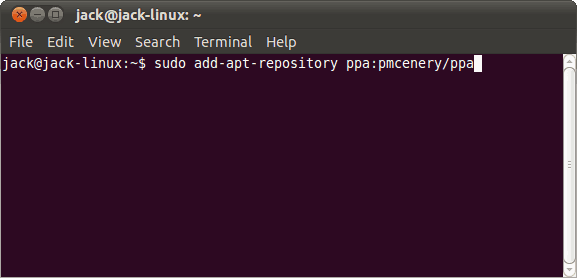
Esto agregará el PPA de Launchpad para Paul McEnery (el desarrollador de libimobiledevice), lo que le permite actualizar su paquete libimobiledevice existente utilizando apt-get.
Paso tres
Tipo: sudo apt-get update
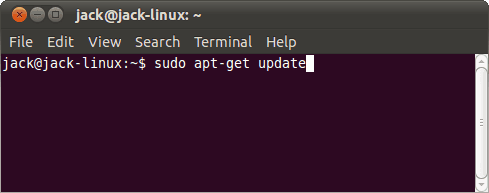
Esto actualizará el índice de su paquete, incluido el PPA que acaba de agregar.
Paso cuatro
Tipo: sudo apt-get dist-upgrade
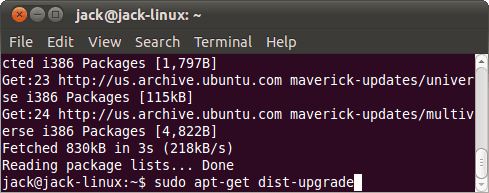
Esto actualizará libimobiledevice a su versión actual.
Sincronizando tu iPhone en Rhythmbox
En este momento, debería poder conectar su iPhone a través de USB y sincronizarlo con cualquier biblioteca de música en Ubuntu. Por ahora, echemos un vistazo al reproductor de música predeterminado: Rhythmbox.
Nota: Para este tutorial, solo exploraremos lo esencial de Rhythmbox. Vamos a profundizar más con Rhythmbox y otros reproductores de música de Ubuntu en groovyPosts posteriores.
Gestión manual de canciones y podcasts en tu iPhone
Al igual que con iTunes, tiene la opción de agregar canciones y podcasts uno a la vez en su iPhone o sincronizar su biblioteca automáticamente. Aquí se explica cómo hacer lo primero:
Paso uno
Lanzamiento Rhythmbox. Encuéntralo en Aplicaciones> Sonido y Video> Rhythmbox Music Player.
Segundo paso
Conecta tu iPhone a través de USB. Aparecerá debajo de Dispositivos.
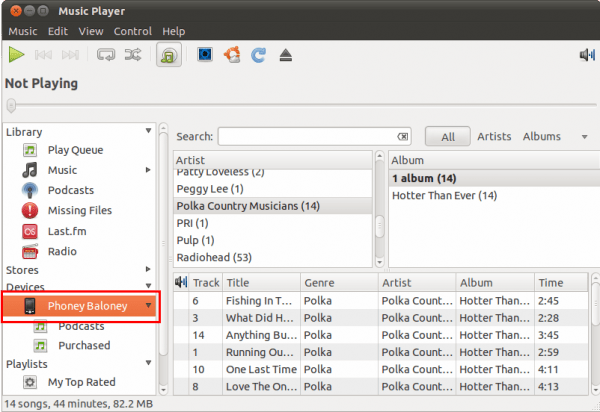
Paso tres
Hacer clicMúsica en la biblioteca de tu computadora. Busque canciones para agregar a su iPhone. Sincronízalos con tu iPhone Arrastrando y soltando en el ícono de tu iPhone debajo de dispositivos.
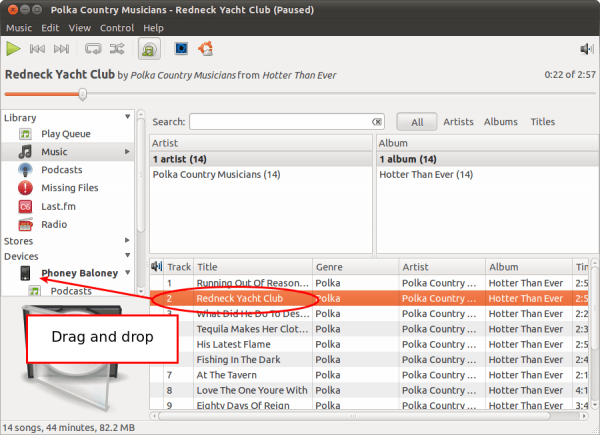
También puede copiar canciones de su iPhone a su computadora al Arrastrando y soltando desde tu iPhone a tu biblioteca. (Toma eso iTunes!).
Paso cuatro
Para agregar podcasts, haga exactamente lo mismo, excepto el Podcasts sección de tu biblioteca.
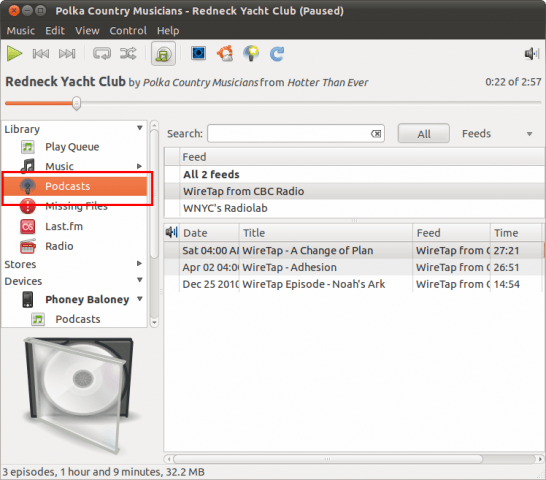
Paso cinco
Para eliminar contenido de tu iPhone, Botón derecho del ratón una canción y elige Eliminar.
Sincronización automática de su iPhone en Rhythmbox
La sincronización automática de su iPhone mantendrá su biblioteca local o algunas listas de reproducción seleccionadas, y la biblioteca de música de su iPhone sincronizada. Al igual que con iTunes, esto significa que eliminará el contenido de su iPhone que no existe en su local computadora, así que asegúrese de tener todo respaldado localmente antes de sincronizar su iPhone automáticamente para primera vez.
Paso uno
Con tu iPhone conectado, Botón derecho del ratón su icono debajo de Dispositivos y elija Sincronizar con la biblioteca. No se preocupe, tendrá la oportunidad de configurar sus preferencias antes de que se elimine algo.
Segundo paso
Elija si desea sincronizar su música, sus podcasts o ambos. Puede expandir cualquiera de estas opciones para elegir feeds de podcasts específicos o listas de reproducción para sincronizar.
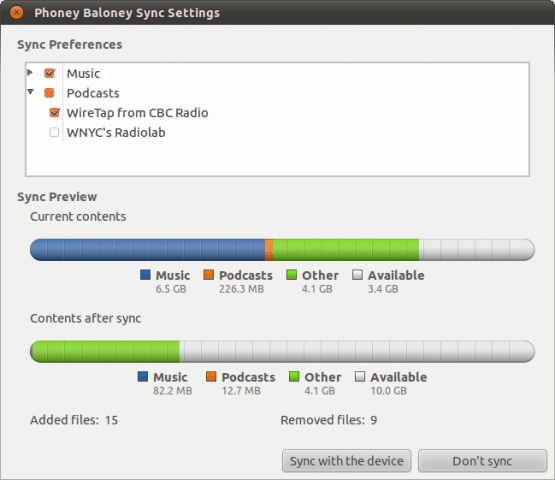
Paso tres
Presta mucha atención a cuántos archivos se eliminarán. Rhythmbox le dará un desglose de cómo se usará su espacio de almacenamiento antes y después. Si se elimina más contenido del que esperaba, puede revisar sus selecciones.
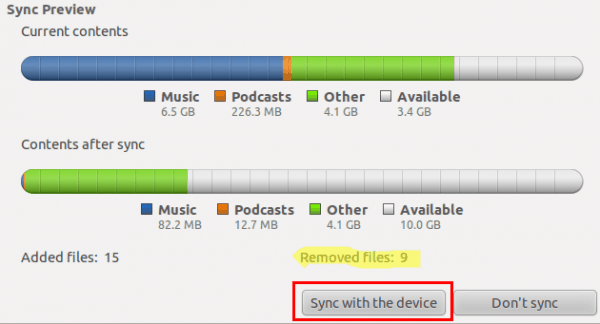
Si no tiene dudas sobre lo que se agregará o eliminará de su iPhone, continúe y Hacer clic Sincronizar con el dispositivo. Ahora, cada vez que conecte su iPhone, Rhythmbox sincronizará automáticamente sus canciones de acuerdo con esta configuración.
Conclusión
Los dispositivos Libimobile y Rhythmbox le permiten realizar una sincronización básica de música y podcasts con su iPhone. Obviamente, hay algunas limitaciones aquí. No puede hacer aplicaciones o cualquier otra cosa que se ocupe de los servicios propietarios de Apple, como iTunes o Apple App Store. Tampoco puede administrar contactos con Rhythmbox, como puede hacerlo con iTunes. Pero para la sincronización diaria y la adición / eliminación de canciones y podcasts, Rhythmbox es más que suficiente. La buena noticia es que Ubuntu se toma en serio la compatibilidad con dispositivos móviles y teléfonos inteligentes. Hay algunas aplicaciones disponibles que utilizan los servicios en la nube de Mobile One para transmitir contenido en su teléfono (similar a Amazon Cloud Player y SugarSync) y la sincronización de tus contactos. Sin embargo, estas son aplicaciones pagas; hablaremos de ellas más adelante.
Por ahora, gracias a este soporte nativo para iPhone en Ubuntu, hay una razón menos para reiniciar en OS X o Windows. Y para cualquiera que esté tratando de usar Linux a tiempo completo, eso es algo maravilloso.

